Editing(編集)
これらのプリファレンスは、いくつかのツールへの入力に対し、どのように作用するかを制御します。
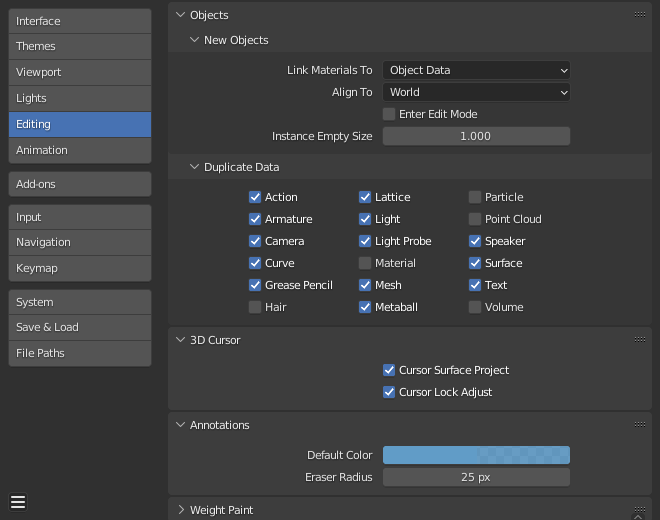
Objects(オブジェクト)
New Objects(新規オブジェクト)
- Link Materials to(マテリアルのリンク先)
このオプションを正しく理解するには、Blenderがオブジェクトとどのように連携するかを理解する必要があります。Blenderのほとんどすべてがデータブロックの階層で編成されています。データブロックは、特定の情報のコンテナと考えることができます。例えば、オブジェクトデータブロックにはオブジェクトの位置、回転、スケールに関する情報が含まれ、関連するリンクされたオブジェクトデータのデータブロックにはメッシュに関する情報が含まれます。
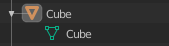
メッシュの例。
マテリアルは、次の2つの異なる方法でリンクできます:
- Object Data(オブジェクトデータ)
作成されたマテリアルはすべて、オブジェクトデータのデータブロックの一部として作成されます。
- Object(オブジェクト)
作成されたマテリアルはすべて、オブジェクトのデータブロックの一部として作成されます。

Object Data(オブジェクトデータ)(左)とObject(オブジェクト)(右)にリンクされたマテリアル。
- Align to(向き)
- World(ワールド)
新しいオブジェクトはワールド座標に揃えられます。
- View(ビュー)
新しいオブジェクトはビュー座標に揃えられます。
- 3D Cursor(3Dカーソル)
新しいオブジェクトは3Dカーソルの方向に揃えられます。
- Enter Edit Mode(編集モードに入る)
選択した場合、新しいオブジェクトを作成すると、自動的に編集モードになります。
- Instance Empty Size(インスタンスエンプティサイズ)
新しい コレクションインスタンス が作成されたときの空の表示サイズ。
Duplicate Data(データの複製)
Duplicate Data(データの複製) チェックボックスは、複製されたオブジェクトとともにコピーされるデータと、リンクされたままになるデータを定義します。チェックされているボックスはすべて、オブジェクトの複製とともにデータがコピーされます。チェックされていないボックスは、代わりに、複製元のオブジェクトからリンクされたデータを持ちます。
例えば、 Mesh(メッシュ) がチェックされている場合、メッシュデータの完全なコピーが新しいオブジェクトで作成され、各メッシュは複製とは独立して動作します。Mesh(メッシュ) ボックスがチェックされていない場合、1つのオブジェクトのメッシュを変更すると、その変更が複製オブジェクトに反映されます。
同じルールが、 Duplicate Data(データの複製) リストの各チェックボックスに適用されます。
3D Cursor(3Dカーソル)
- Cursor Surface Project(カーソルをサーフェスに投影)
クリックしてカーソルを置くと、カーソルの下の面にカーソルが投影されます。
- Cursor Lock Adjust(カーソルロックを調節)
ビューポートがカーソルにロックされている場合、カーソルを移動すると、新しいオフセットに基づいてビューが ジャンプする のを回避できます。
Annotations(アノテーション)
- Default Color(デフォルトカラー)
新しいアノテートレイヤーのデフォルト色。
- Eraser Radius(消しゴムの半径)
アノテートツールで使用される消しゴムのサイズ。
参考
ウェイトペイントのカスタム範囲
メッシュスキンの重み付け は、ボーンがキャラクターのメッシュをどの程度変形させるかを制御するために使用されます。これらのウェイトを視覚化してペイントするために、Blenderはカラーランプ(青から緑、黄色から赤)を使用します。チェックボックスを有効にすると、空の範囲で始まるランプを使用した代替マップが有効になります。これで、共通のカラーランプオプションを使用してカスタムマップを作成できます。詳細については、カラーランプ のページを参照してください。
Grease Pencil(グリースペンシル)
- Distance(距離)
- Manhattan(マンハッタン距離)
動きが記録される前に、マウスが水平または垂直に移動する必要がある最小ピクセル数。これを減らすと、曲線の場合によりうまく機能するはずです。
- Euclidean(ユークリッド)
動きが記録される前に、マウスが移動しなければならない最小距離。
Text Editor(テキストエディター)
- Auto Close Character Pairs
引用符、角括弧、中括弧、括弧などの文字を入力するときに、対応する文字を自動的に挿入して表現を閉じます。
Miscellaneous(その他)
- Sculpt Overlay Color(スカルプトオーバーレイカラー)
Sculpt Mode(スカルプトモード) でブラシ円の内側に使用される色を定義し、ブラシの影響の焦点を表す、ブラシへのオーバーレイとして配置されます。オーバーレイの色は、オーバーレイの可視性が選択されている( 眼 をクリックして可視性を設定)場合にのみ表示され、オーバーレイの透明度は、サイドバーの にあるアルファスライダーによって制御されます。
- Node Auto-offset Margin(ノードの自動オフセットの余白)
オフセットノード に使用する余白。